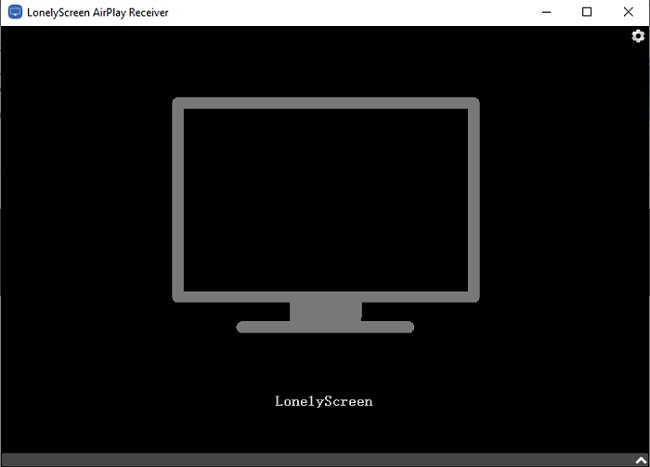
Mirror iPhone a Windows 10 le permite ver el contenido de su dispositivo iOS en la pantalla de su PC. Hay varios métodos para Pantalla reflejada de iPhone a PCy nuestra instrucción a continuación cubre cinco de ellos.
Cuando se trata de mostrar imágenes, documentos u otros datos de su iPhone o iPad a colegas, compañeros de clase o amigos, una pantalla de iPhone que refleja Windows 10 es una opción mucho más práctica. Sin embargo, proyectar el iPhone a una PC Windows 10 puede ser más desafiante que una Mac.
¡No te preocupes! Esta guía te mostrará Pantalla reflejando iPhone a PC gratis o pagado. Después de examinar cuidadosamente estas opciones, seleccionará fácilmente la opción ideal.
¿Puede la pantalla del iPhone reflejar Windows 10? Sí, la respuesta es sí. Estos son los mejores cinco métodos para que se refleje la pantalla de iPhone a PC Windows 11/10.
Parte 1: Ventajas de reflejar iPhone a PC
Puede reflejar su iPad/iPhone en su PC Windows 10 para una variedad de propósitos importantes, que incluyen:
- Disfruta de un trabajo de oficina eficiente.
- Para hacer excelentes videos, use editores de video de iPhone.
- Transferencia de archivos.
- Una pantalla más grande proporciona una mejor experiencia de juego.
Parte 3: 5 Herramientas (GRATIS y PAGADO) Para que se encuentren el iPhone de la espejo de la pantalla a la PC
Además de compartir una pantalla, el software de reflejo de pantalla se puede usar para hacer transmisiones en vivo, videos de captura de pantalla y instantáneas. Es por eso que, antes de determinar qué opción comprar, debe revisar las funciones del software. Veamos varios enfoques diferentes para que se reflejen el iPhone a la PC.
More reading: Pantalla Negra del Muerte del iPhone: Las 6 Mejores Soluciones (100% Efectivas)
1. LonelyScreen ($ 14.95/año)
Este es un programa básico de receptor AirPlay que no hace mucho más que permitirle compartir la pantalla de un iPhone con una PC o Mac. Sin embargo, puede registrar sus acciones en pantalla y enviarlas directamente a YouTube o Vimeo a través de LonelyScreen.
Después de instalar y ejecutar esta aplicación en su PC, vaya al centro de control del iPhone y inicie la aplicación AirPlay. Seleccione su PC en la lista de posibles dispositivos AirPlay tocando en la opción de reflejo de pantalla. La pantalla de su iPhone debe aparecer dentro de la ventana LonelyScreen, y puede continuar reproduciendo el video o hacer cualquier otra cosa en su iPhone mientras veía sus acciones en la pantalla de la computadora.
2. Ultfone iOS Data Manager (gratis)
Ultfone iOS Data Manager, como un administrador de archivos iOS todo en uno, puede hacer una copia de seguridad, restaurar, transferir y administrar todos sus datos en dispositivos iOS. Cuando trabaje con datos de iOS, nunca tendrá que preocuparse por las tareas laboriosas.
Estas son algunas de las funciones de Ultfone IOS Data Manager:
- Archivos a agregar: agregar contactos, listas de reproducción, libros y marcadores es simple. Cualquier modificación se sincronizará con su dispositivo.
- Archivos para importar: importar directamente los archivos de su computadora a su iPhone e incluso importar fotografías a su rollo de cámara.
- Exportar archivos: haga clic en el archivo y elija un destino de exportación para exportar cualquier archivo que desee. Es sin esfuerzo eliminar archivos de un iPhone, iPad o iPod.
- Los contactos se pueden fusionar: fusione los contactos duplicados y administrarlos como mejor le parezca.
- Eliminar archivos: elimine cualquier archivo innecesario para dejar espacio en su dispositivo.
- Restaurar selectivamente desde una copia de seguridad de iTunes y una copia de seguridad local
COMPRAR AHORA
COMPRAR AHORA
Guía para usar
-
Paso 1Ejecute Ultfone IOS Data Manager en su computadora y conecte su iPhone a través de un cable de datos a su PC/Mac. Seleccione la herramienta «Pantalla en tiempo real» en la barra lateral izquierda haciendo clic en el icono «Más herramientas».
Ultfone comenzará a cargar el complemento. Solo toma unos segundos.
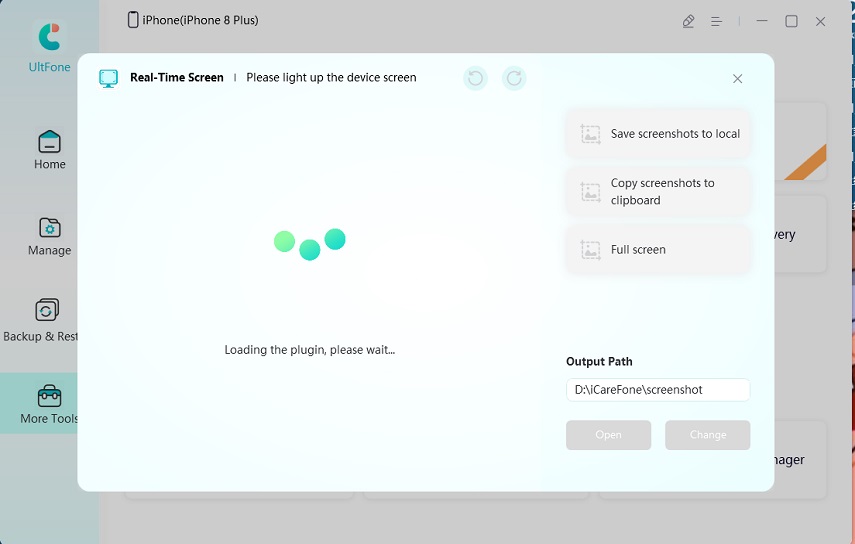
-
Paso 2La pantalla de su iPhone aparecerá después de cargar el complemento.
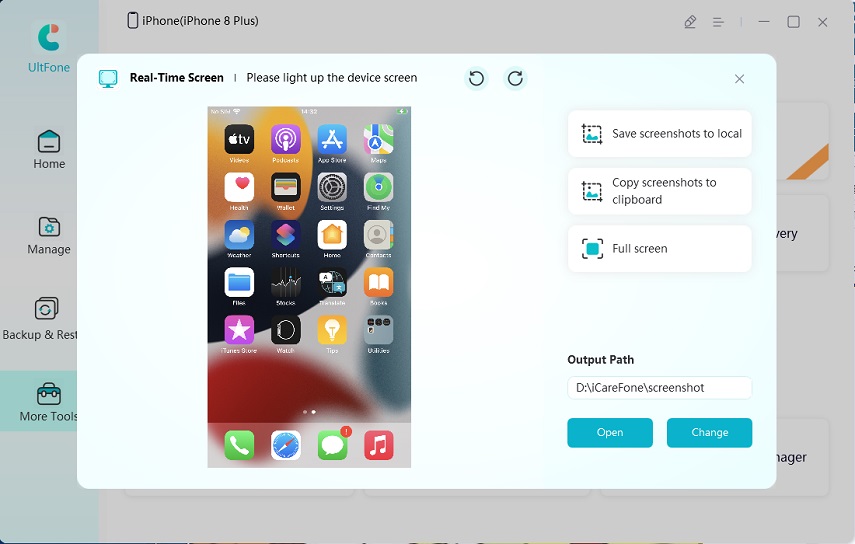
-
Paso 3Puede tomar una captura de pantalla de cualquier aplicación en su iPhone. Hay más opciones disponibles en el lado derecho, incluido el guardado de capturas de pantalla en las capturas de pantalla locales, copiando capturas para el portapapeles y realizar una pantalla completa. También puede elegir dónde desea guardar las capturas de pantalla haciendo clic en el botón «Cambiar».
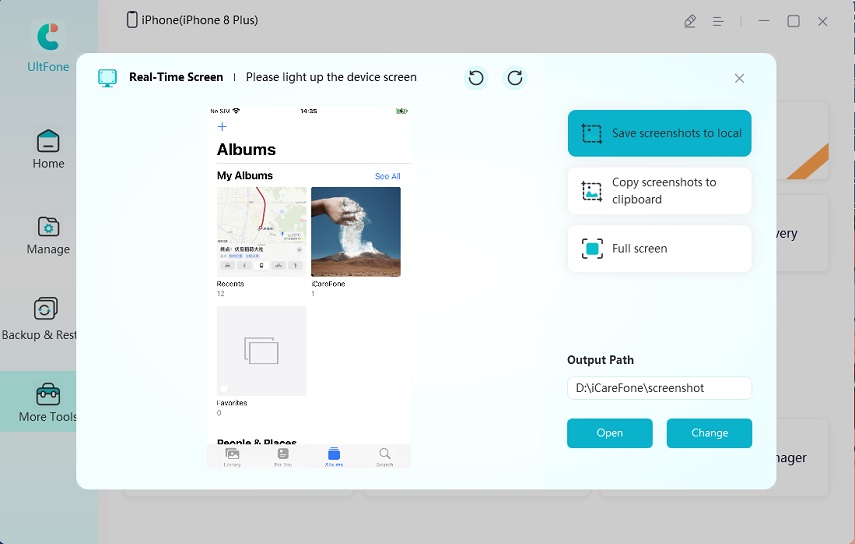
También puede rotar la pantalla antes de tomar una captura de pantalla. Luego, para ver sus capturas de pantalla, haga clic en el botón «Abrir».
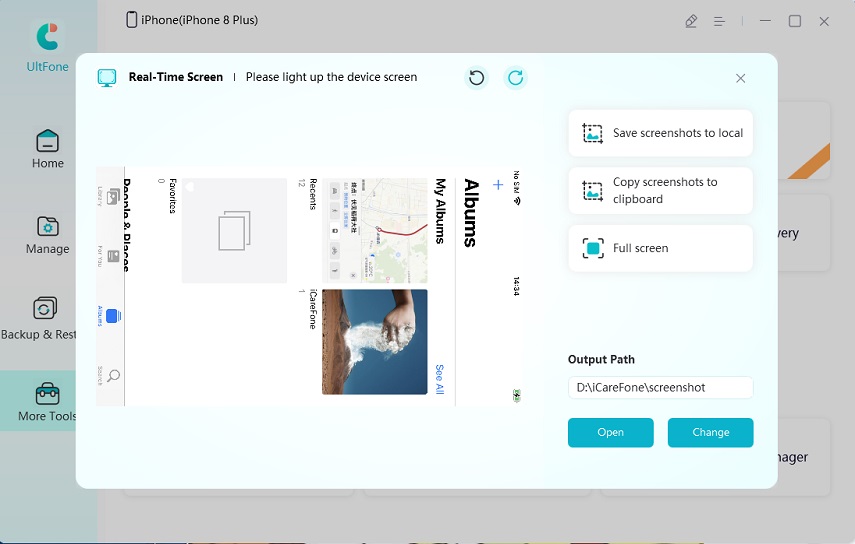
3. Mirring360 ($ 29.99 /año)
Debido a su compatibilidad con muchos sistemas operativos, Mirroring360 es una aplicación de reflejo de pantalla para iPhone. Esta aplicación de reflejo de pantalla de iPhone le permite controlar la pantalla de su iPhone desde una computadora Mac, Windows, Android o Linux.
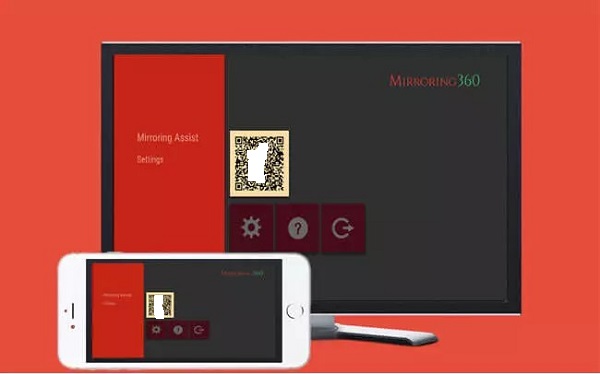
Mirroring360 le permite reflejar la pantalla de su iPhone en un proyector sin utilizar un cable si presenta una presentación en el trabajo. Ambos se pueden vincular de forma inalámbrica. Sin embargo, las siguientes cuatro aplicaciones solo admiten la fundición de pantalla y no le permiten operar su teléfono desde su PC.
¿Cómo usar Mirroring360?
Siga estos sencillos pasos para disimular su iPhone en su computadora.
- Paso 1: une la misma red WiFi que su iPhone y su computadora.
- Paso 2: deslice por la pantalla para acceder a su centro de control.
- Paso 3: seleccione AirPlay o Mirrorización de pantalla en el menú.
- Paso 4: En la lista, seleccione el nombre de su computadora. Después de eso, la pantalla de su iPhone aparecerá en su computadora.
4. Letsview (gratis)
LetSview es una aplicación de espejo gratuita para iPhone a PC. Este programa es compatible con varias plataformas, incluidos los dispositivos Mac, Windows, Android e iOS, y es ideal para PC de Windows. Puede ver videos, jugar juegos y mirar imágenes en una pantalla más grande. También contiene características de pizarra, captura de pantalla y pantalla completa que hacen que la espejo de pantalla sea más conveniente para los usuarios.
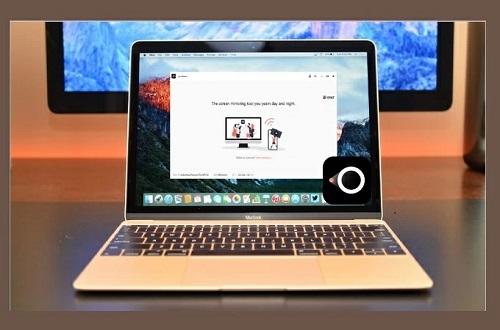
Los siguientes son los pasos que debe tomar:
- Paso 1: Instale LetSview tanto en su PC de Windows como en su teléfono inteligente iOS primero. Luego inicie la aplicación y asegúrese de que ambos dispositivos estén vinculados a la misma conexión a Internet.
- Paso 2: Para recibir el código PIN y el código QR en su computadora Windows 10/8/7, toque el icono del código en el lado derecho de la pantalla principal.
- Paso 3: ingrese el código PIN en la pantalla de su PC con Windows en su iPhone.
- Paso 4: Después de eso, vaya al centro de control de su teléfono y toque la espejo de la pantalla para conectarse.
- Paso 4: la pantalla de su iPhone aparecerá en su PC Windows 10/8/7 de inmediato cuando haya terminado.
5. Apowermirror ($ 39.95/año)
Esta es otra excelente solución para Pantalla que refleja el iPhone a la computadora portátil Windows 10. La herramienta ApowerMirror se ha actualizado para incluir nuevas capacidades dinámicas para reflejar su iPhone en su computadora Windows. Todo en su teléfono inteligente se mostrará en la pantalla de su computadora tan pronto como use esta herramienta.
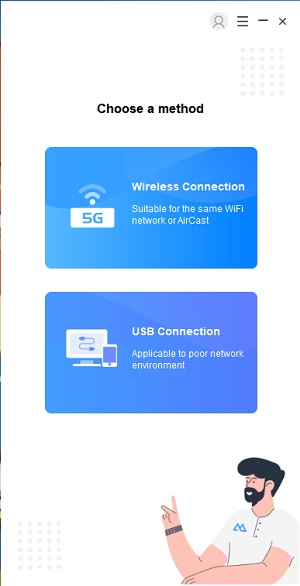
Los siguientes son los procedimientos fundamentales y directos para reflejar su iPhone a Windows 10/8/7:
- Paso 1: Instale apowermirror tanto en su computadora como en su iPhone.
- Paso 2: luego, usando un cable, conecte su iPhone a su computadora, instale controladores si es necesario y agregue su computadora a la lista de sus dispositivos de confianza.
- Paso 3: Después de eso, su iPhone se conectará efectivamente a su PC. También podrá ver la pantalla de su iPhone en su computadora.
Conclusión
¿Cómo puedo reflejar mi iPhone con Windows 10 una vez más? Pantalla que refleja el iPhone a la PC se explica en este artículo. Entonces, después de leer este artículo, debe haber dominado uno o dos enfoques. Como puede ver, Ultfone IOS Data Data Manager distingue de la competencia debido a sus características fáciles de usar, facilidad de uso y opciones rentables. Millones de usuarios de iOS, incluido usted mismo, lo han seleccionado. Entonces, ¿qué estás esperando exactamente?
